Krótki zarys
Jeśli chcesz nauczyć się dokładnych kroków logowania routera Hitron, jest to odpowiedni artykuł dla Ciebie. Niezależnie od tego, czy chcesz po prostu zmienić nazwę sieci bezprzewodowej, czy chronić sieć Wi-Fi za pomocą hasła, czy też chcesz zająć się czasem, w którym Twoje dzieci spędzają online, wiedząc, jak zalogować się do routera Hitron, jest pierwszą rzeczą do nauki .
A więc zacznijmy!
Czego potrzebujesz:
- Router Hitron
- Smartfon, tablet, komputer lub laptop
Jak uzyskać dostęp do mojego routera Hitron?
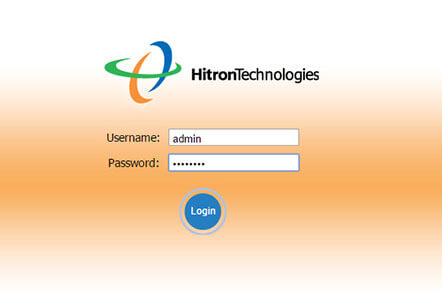
Kroki logowania routera Hitron są dość proste i proste, więc zwróć uwagę.
Krok 1: Najpierw połącz się z siecią
Pierwszą rzeczą jest podłączenie urządzenia do sieci. Powodem tego jest dostęp do routera tylko z urządzenia, które jest częścią sieci. Dlatego użyj połączenia W-Fi lub kabla sieciowego, aby podłączyć urządzenie. Zdecydowanie zalecamy użycie połączenia przewodowego, ponieważ po zapisaniu niektórych zmian w ustawieniach routera zostaniesz zalogowany.
Krok 2: Otwórz przeglądarkę i wpisz IP routera Hitron na pasku URL.
Aby uzyskać dostęp do ustawień routera, zwykle używamy przeglądarki internetowej. Każda przeglądarka wykona zadanie. Wpisz domyślny adres IP routera Hitron 192.168.0.1 na pasku adresu i naciśnij przycisk ENTER na klawiaturze lub dotknij, aby przejdź do smartfona.
Krok 3: Wpisz nazwę użytkownika i hasło routera Hitron
Po wejściu do domyślnego IP okno logowania routera Hitron pojawi się w miejscu, w którym musisz wpisać domyślną nazwę użytkownika i hasła routera Hitron.
W zależności od dostawcy usług internetowych wynajęłeś router, spróbuj następujących kombinacji nazwy użytkownika i haseł:
| cusadmin | hasło |
| Admin | Admin |
| cusadmin | Klucz Wi -Fi, który można znaleźć na naklejce na routerze |
| Cusadmin | Hasło (lub hasło Łatwego połączenia Wi-Fi) |
Uwaga: W niektórych przypadkach zarówno nazwa użytkownika routera, jak i hasło są drukarką na etykiecie zwykle umieszczonej pod lub z boku routera.
Wpisz te szczegóły logowania w odpowiednich polach, a jeśli wszystko jest poprawne, zostaniesz przekierowany do internetowego panelu konfiguracji i zarządzania kontrolą GUI, tzn. Strona ustawień routera.
Jak zabezpieczyć router Hitron
Jeśli chodzi o bezpieczeństwo routera, musisz podjąć kilka kroków, aby zabezpieczyć swoją osobistą sieć domową.
Zdecydowanie nie chcesz, aby ktokolwiek uzyskał dostęp do swojej sieci bez zgody. Samo zmiana domyślnego routera SSID i hasło stanowi dobrą miarę bezpieczeństwa.
Zobaczmy, co musisz teraz zrobić.
1. Zaloguj się do routera, najpierw wykonując powyższe kroki.
2. Po zalogowaniu się do routera Hitron przejdź do Wireless w menu lub najpierw do bezpieczeństwa, a następnie bezprzewodowego . Można go znaleźć w górnym menu lub w menu po lewej stronie. Zależy to od interfejsu internetowego, który jest inny w zależności od używanego dostawcy usług internetowych.
3. Teraz wybierz sieć 2,4 GHz i 5 GHz, w której chcesz wprowadzić zmiany.
4. Teraz zmień następujące:
- W polu Nazwa sieci (SSID) możesz zmienić nazwę sieci bezprzewodowej.
- Ustaw tryb bezpieczeństwa na WPA-Personal
- Ustaw tryb WPA lub tryb autoryzacji na WPA2-PSK
- Ustaw typ szyfry lub tryb szyfrowania na TKIP/AES
- I wreszcie, w polu przed wylanym lub przekazaniem, wpisz nowe hasło sieci bezprzewodowej.
5. Kliknij Zapisz lub zastosuj , aby zapisać zmiany.
Jeśli masz pewne problemy, możesz albo sprawdzić instrukcję obsługi, która została dostarczona z routerem, sprawdzić witrynę producentów lub skontaktować się z dostawcą usług internetowych.
Ostateczne słowa
Jak widać, nie jest skomplikowane zalogowanie się do routera Hitron, jeśli znasz wszystkie szczegóły logowania. Jednocześnie zabezpieczenie sieci bezprzewodowej jest równie łatwe, jak logowanie. Jednak nie będziesz w stanie tego zrobić bez routere IP i szczegółów logowania. Właśnie dlatego zaleca się zwrócić uwagę na wprowadzane zmiany - na wszelki wypadek.
